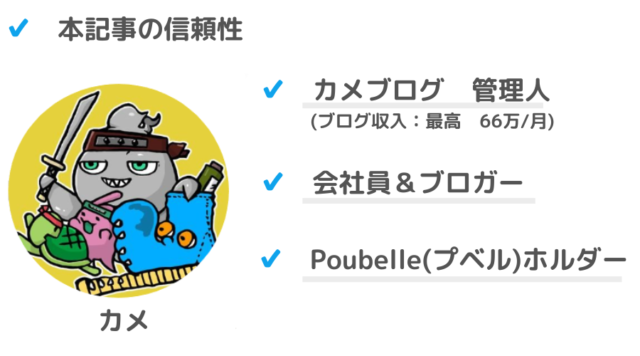*このサイトはアフィリエイト広告を利用する場合があります。
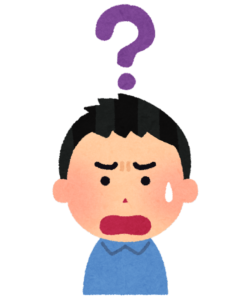
こんな悩みを解決できる記事を用意しました!
この記事で紹介する「[初心者向け] カンタン!NFTの失敗しない買い方5ステップ」を実践すれば、初心者でもカンタンにNFTを購入することができますよ!
なぜなら、実際にボクもこの方法でNFTを購入することができたからです。
1体目がミタマ・シルバー 2体目はナルカミ・パンダ

今回は、NFTで稼ぐボクが「[初心者向け] カンタン!NFTの失敗しない買い方5ステップ」を画像付きで解説するので、ぜひ参考にしてくださいね!
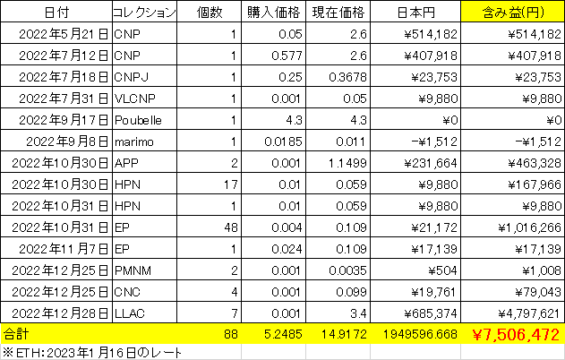
NFTを購入するには、かならず暗号資産取引所の口座が必要です。
口座を持っていない方は、無料で口座開設できますのでやってみてください!
コインチェックの口座開設のやり方を、以下の記事で画像付きで説明していますので、ぜひ参考にしてくださいね!
-

-
【完全無料・超初心者向け】コインチェックで口座開設する3ステップ
*このサイトはアフィリエイト広告を利用する場合があります。 こんな悩みを解決できる記事を用意しました! この記事で紹介する「10分でできる口座開設の3ステップ」を実践すれば、初心者でもかんたん ...
続きを見る
[初心者向け] カンタン!NFTの失敗しない買い方5ステップ

それでは、わたしがNFTアートのCNP(クリプトニンジャパートナーズ)を買ったやり方で解説しますね。
NFT初心者の方でもカンタンに買えるように、画像付きで解説しますので参考にしてください☺

もっと早く買っておけばよかったー!と後悔しました💦
買い方は、以下の5ステップです。
買い方5ステップ
ステップ①:コインチェックで仮想通貨の口座を作る 👈いまここ
ステップ②:イーサリアムを買う
ステップ③:メタマスクをインストールする
ステップ④:イーサリアムをメタマスクに送る
ステップ⑤:OpenSea(オープン・シー)で、CNPを買う
では、順番に解説していきます。
ステップ①:コインチェックで仮想通貨の口座を作る

まず、コインチェックで口座開設します。
手順1:アカウントを登録する
①コインチェック公式サイトにアクセス
コインチェック公式サイトにアクセスして、『会員登録』をタップします。
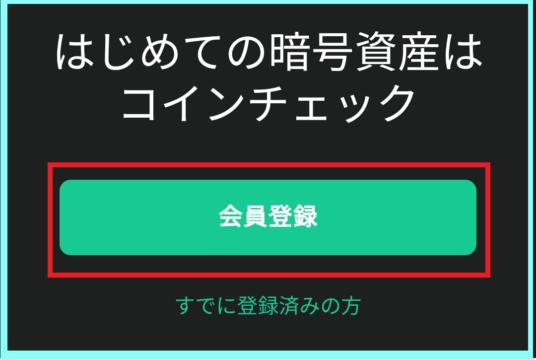
②メールアドレスとパスワードを入力し、会員登録する
『メールアドレス』 と『パスワード』を入力し、
『私はロボットではありません』に 
『会員登録』をタップします。
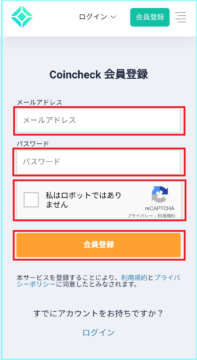
③画像認証する
指定されたキーワードの画像をすべてタップし、『確認』をタップします。
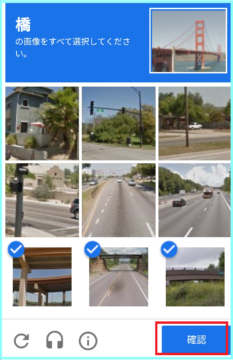
『登録する』をタップします。
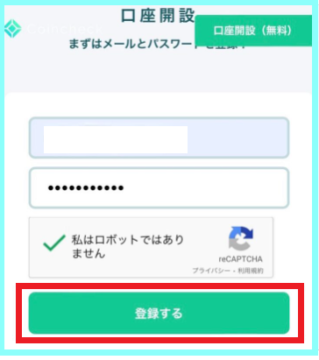
④確認メールが届く
先ほど登録したメールアドレスに、確認メールが届きます。
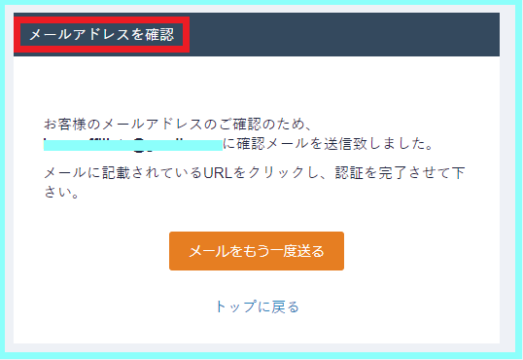
メールを確認し、『URL』をタップします。
英文メールが届く場合がありますが、特に問題ありませんので、URLをタップしてください。
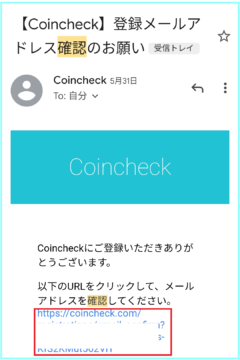
『開いた』をタップします。
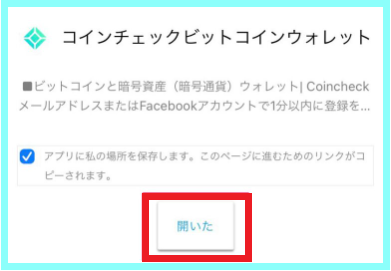
⑤アプリをインストールして、ログインする
『インストール』をタップします。
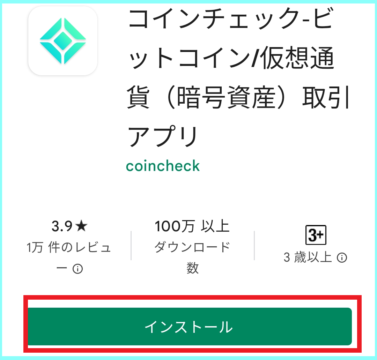
インストールが完了したら、アプリを開きます。
右下の『ログイン』をタップし、
『メールアドレス』と『パスワード』を入力し、
『メールアドレスでログイン』をタップします。
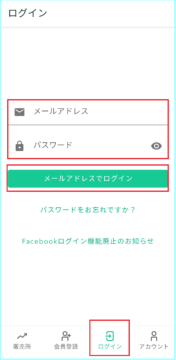
⑥再度、確認メールが届く
再度、確認メールが届きますので、『メールアプリ起動』をタップします。
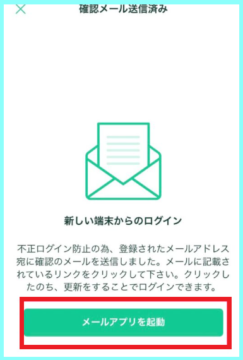
登録したメールアドレスにメールが届きますので、『URL』をタップします。
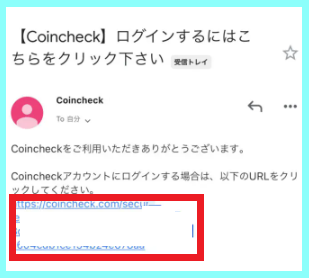
⑦重要事項の確認・承諾する
『各種重要事項を確認する』をタップします。

すべての重要事項に 
『各種重要事項に同意し、承諾してサービスを利用する』をタップします。
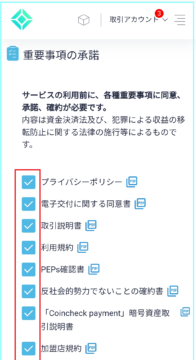
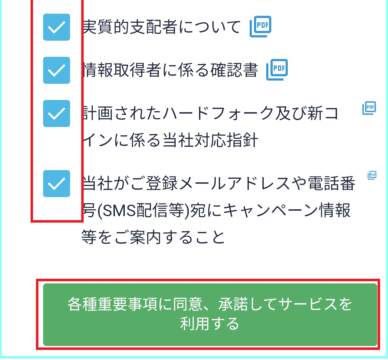
『本人確認書類を提出する』をタップします。
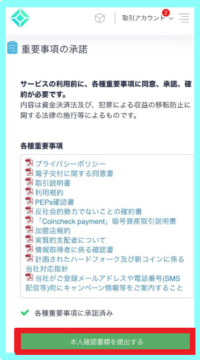
手順2:本人確認を行う
①電話番号認証する
『電話番号』を入力し、
『SMSを送信する』をタップします。
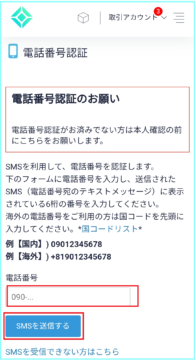
すぐにSMSで認証コードが届きますので、長押しして認証コードをコピーします。

認証コードを張りつけて、『認証する』をタップします。
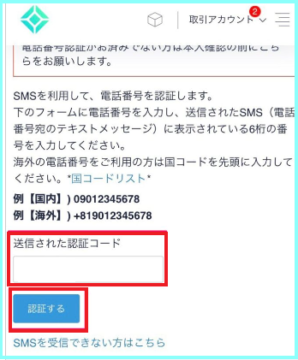
②本人確認書類を提出する
『本人確認書類を提出する』をタップします。
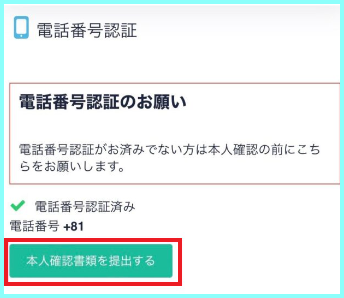
アプリは登録済みなので、『アプリのQRコードを表示』はタップせず,
コインチェックのアプリを直接開きます。
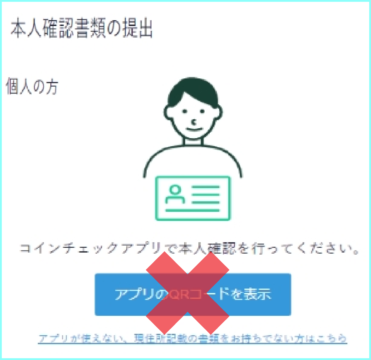
コインチェックのアプリを開き、画面下部の『本人確認』をタップします。
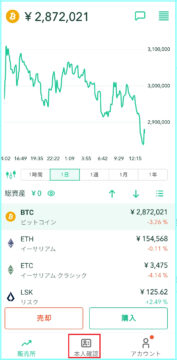
氏名や住所などの『基本情報』を入力します。
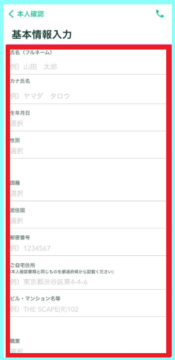
入力完了したら、『確認』をタップします。
下記書類の中から『提出する書類』をタップします。
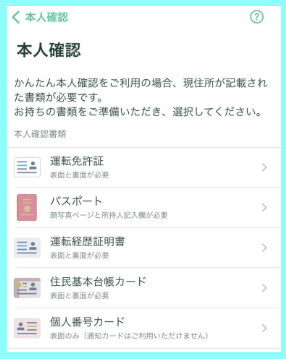
現住所が記載されている本人確認書類か再度確認し、『はい』をタップします。
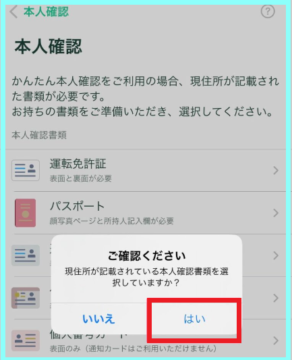
③顔と本人確認書類を撮影する
『次へ』をタップして
顔と本人確認書類をスマホで自撮りします。
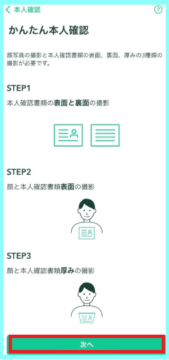
『上記内容で提出』をタップします。
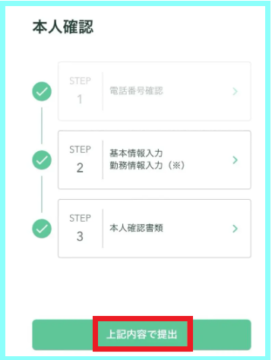
以上で、本人確認書類の提出はすべて完了しました。
あとは、承認されるのを待つだけです
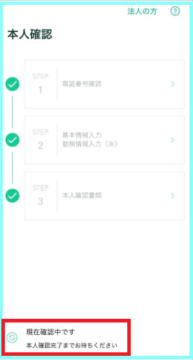
手順3:2段階認証の設定を行う。(必ず設定しましょう)
手順2まででコインチェックの口座開設の手続きは完了していますが、
セキュリティ強化のために、必ず設定しましょう! 必ずです!!
2段階認証とは
IDやパスワード入力のほかに、セキュリティコードの入力を追加することで、
第三者による不正アクセスを防止する仕組みです
①『Google Authenenticator』のアプリをインストールする
アプリの画面右下の『アカウント』をタップし、
『2段階認証が未設定です』をタップします。
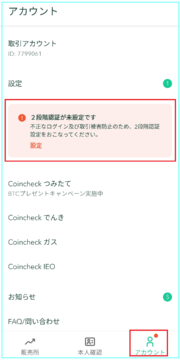
『セットアップキーをコピー』し、
『認証アプリを起動』をタップします。
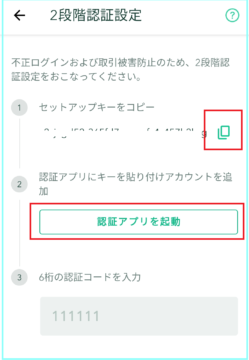
『Google Authenennticator』をタップします。
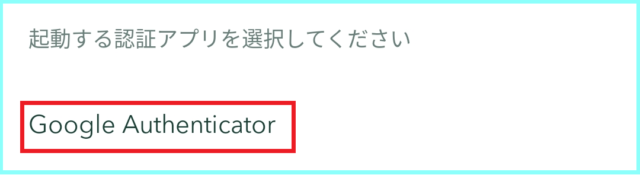
※ここから『Google Authenenticator』の画面にうつります。(Google AuthenenticatorとGoogle 認証システムは同じものです)
タップすると、自動で移動しますので、『インストール』をタップします。
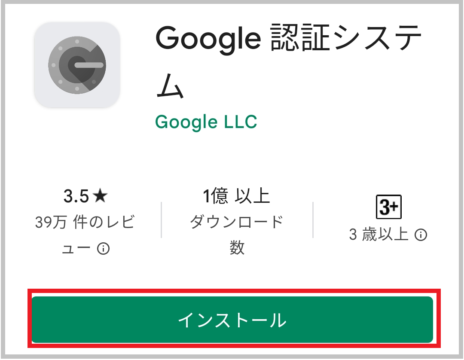
インストールが完了したら、アプリを起動し、
『使ってみる』をタップします。
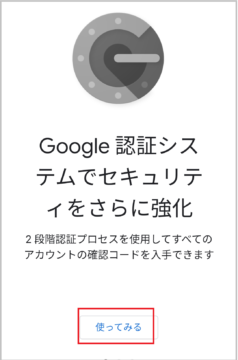
『セットアップキーを入力』をタップします。
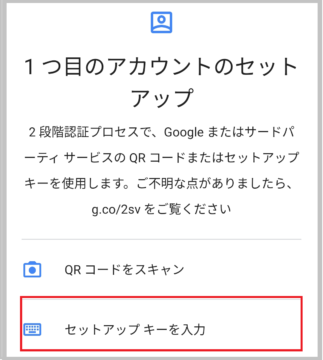
②アカウント情報を入力する
『アカウント』には、「kame Coincheck」のような感じでいいので入力してください。
『キー』には、先ほどコインチェックのアプリでコピーした『セットアップキー』を張りつけます。
入力できたら、『追加』をタップします。
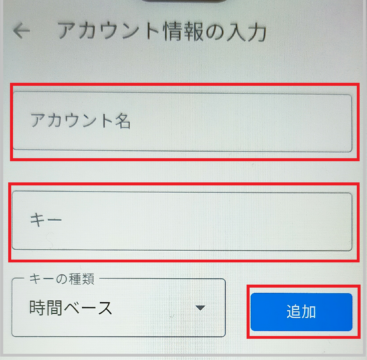
※Google Authenenticatorで画面のスクショが許可されていない設定に、さすがです!(画像が汚くてごめんなさい)
追加をタップすると、6桁の数字が生成されますので、長押しでコピーします。
③2段階認証を設定する
※ここから『コインチェック』アプリの画面にもどります。
コピーした6桁の数字を『6桁の認証コードを入力』に貼りつけ、
『設定完了』をタップします。
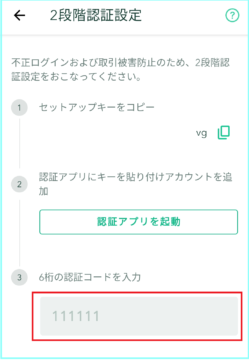
以上で、ステップ①のコインチェックで仮想通貨の口座をつくるが完了です。
本当にお疲れ様でした
ステップ②のイーサリアムを買うための、すべての準備が整いましたので
あとは、口座開設完了メールを待つだけですね


買い方5ステップ
ステップ①:コインチェックで仮想通貨の口座を作る
ステップ②:イーサリアムを買う 👈いまここ
ステップ③:メタマスクをインストールする
ステップ④:イーサリアムをメタマスクに送る
ステップ⑤:OpenSea(オープン・シー)で、CNPを買う
ステップ②:イーサリアムを買う
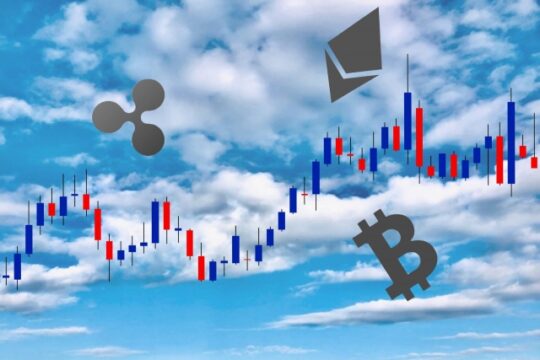
口座開設が完了したら、コインチェックに日本円を入金しましょう!
手順1:コインチェックに日本円を入金する
まず、コインチェックのアプリを開き、画面下の『ウォレット』をタップし、
『入出金』もしくは『日本円』のいずれかをタップします。
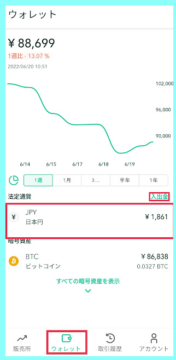
次に『入金』をタップします。
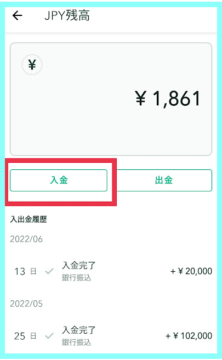
入金方法が『銀行入金』と『他の入金方法』の2つありますが、
銀行入金で『GMOあおぞらネット銀行』か『住信SBIネット銀行』のどちらかをタップします。
※コンビニ入金やクイック入金は手数料が高いので、おススメしません。
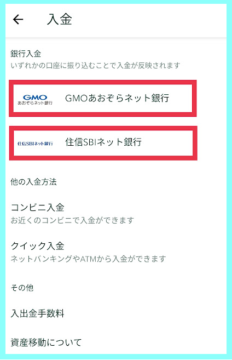
それぞれの口座の情報が表示されます。
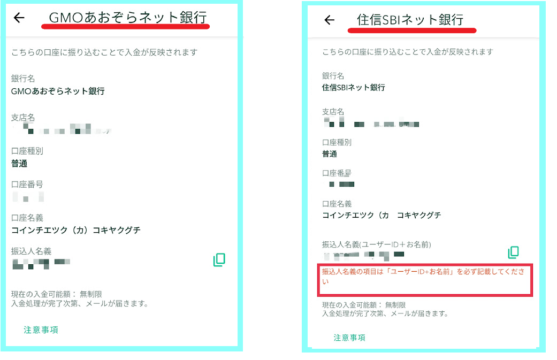
※住信SBIネット銀行に振り込む場合は、【振込人名義】の項目に『ユーザーID』と『お名前』が必須です。
入金手数料を無料にする方法
②住信SBIネット銀行から上記の口座に入金。
③ネット銀行の『無料枠』で上記の口座に入金。


楽天銀行は最大7回の無料枠がありますので、お持ちでない方は無料で口座開設できますのでおすすめですよ。
まだ、ネット銀行をお持ちでない方には、
ただいまキャンペーン中の『みんなの銀行』がおすすめです。
なぜなら、『みんなの銀行』では、
口座をつくると1000円もらえて、
さらに他行振込手数料が月10回まで無料になるからです。
詳しく知りたい方は、画像付きで丁寧に解説してますので、参考にしてくださいね
それでは、イーサリアムを買っていきましょう!
手順2:イーサリアムを買う
まず、コインチェックのアプリを開き、
画面左下の『販売所』⇒ 『ETH』⇒ 『購入』をタップします。
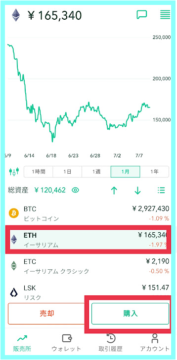
『金額』をタップし、購入したい金額を入力、
『日本円でETHを購入』をタップします。

『購入』をタップします。

以上で、ステップ②のイーサリアムを購入するが完了です!
おめでとうございます


買い方5ステップ
ステップ①:コインチェックで仮想通貨の口座を作る
ステップ②:イーサリアムを買う
ステップ③:メタマスクをインストールする 👈いまここ
ステップ④:イーサリアムをメタマスクに送る
ステップ⑤:OpenSea(オープン・シー)で、CNPを買う
ステップ③:メタマスクをインストールする

続いて、メタマスクをインストールします。
5分もあれば簡単にできますので、サクッと始めましょう!


手順1:メタマスク(MetaMask)をインストールする
メタマスクが初めての方は、Googlechrome拡張版をインストールしましょう!
まず、メタマスク(MetaMask)公式サイトにアクセスします。
>>メタマスク(MetaMask)の公式サイトにアクセスする

『Download for』をクリックします。
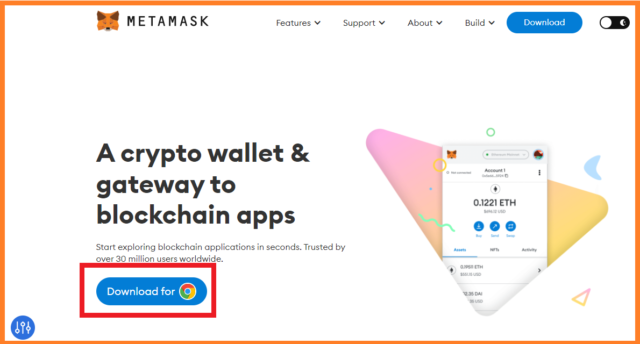
『chromeに追加』をクリックします。
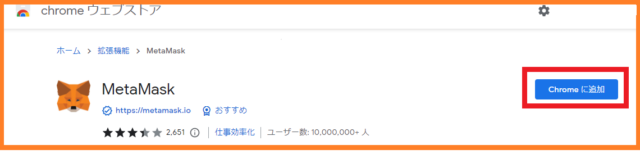
『拡張機能を追加』をクリックします。
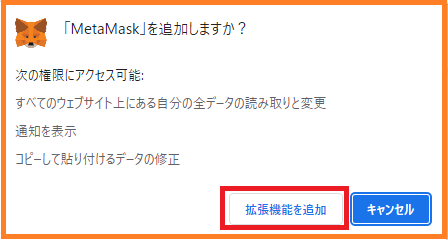
画面右上の『パズルマーク』をクリックし、
『
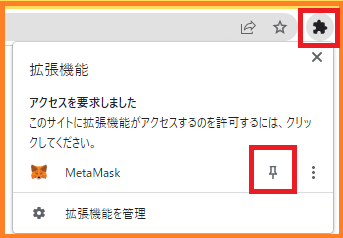
以上で、メタマスクのインストールは完了です。
手順2:ウォレットをつくる
『ウォレットを作成』をクリックします。

『同意する』をクリックします。
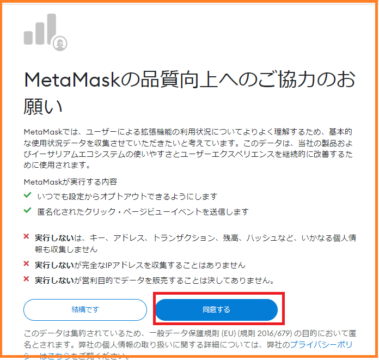
『パスワード』を入力し、『
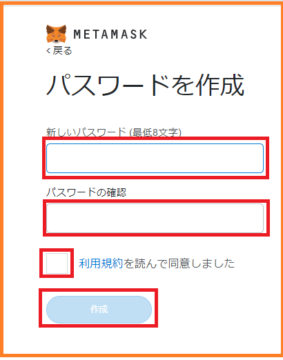
以上で、ウォレットの作成は完了です。
手順3:シークレットリカバリーフレーズを記録する。
最後に、シークレットリカバリーフレーズを紙に記録していきます。
シークレットリカバリーフレーズとは、ウォレットを復元する12個のフレーズの羅列。
簡単にいうと、『金庫のパスワード』のようなものです。
※絶対に誰にも見せずに、大切に保管してください。
紛失、流失すると資産が盗まれる可能性があるので、細心の注意をもって管理ください。

動画(シークレットリカバリーフレーズとウォレットを安全に保つ方法)をみて
『次へ』をクリックします。
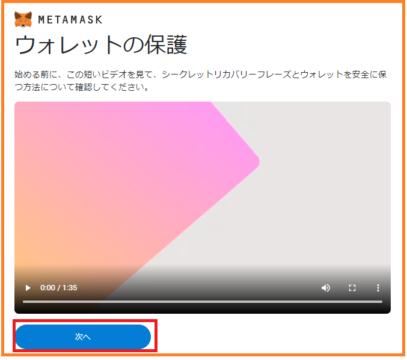
『秘密の言葉を表示するには、ここをクリックします』をクリックします。
『表示された12個のフレーズ』をメモする。
『次へ』をクリックします。

さきほど、『メモした12個のフレーズを順番に入力』し、『確認』をクリックします
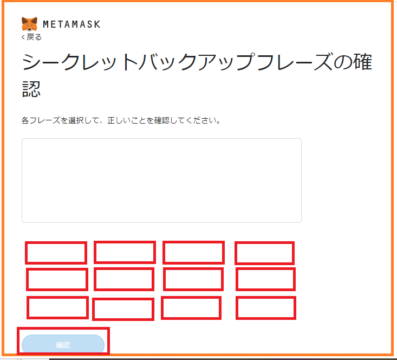
『すべて完了』をクリックします。
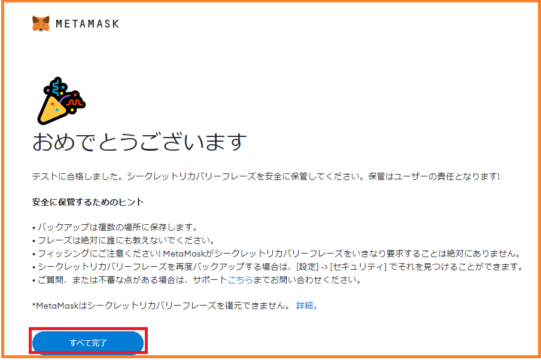
以上で、ステップ③:メタマスクをインストールするが完了です。
おめでとうございます
買い方5ステップ
ステップ①:コインチェックで仮想通貨の口座を作る
ステップ②:イーサリアムを買う
ステップ③:メタマスクをインストールする
ステップ④:イーサリアムをメタマスクに送る 👈いまここ
ステップ⑤:OpenSea(オープン・シー)で、CNPを買う
ステップ④:イーサリアムをメタマスクに送る

そして、先ほど購入したイーサリアムをメタマスクに送金します。
手順1:メタマスク(MetaMask)のアドレスをコインチェックに登録する
まずは、『
『Account1』をクリックし、アドレスをコピーします。
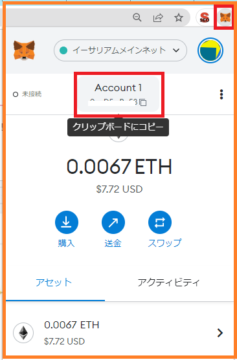
次に、コインチェックを開き、
『暗号資産の送金』をクリックし、
送金する通貨『Ethereum』を選び、
『宛先を追加/編集』をクリックします。
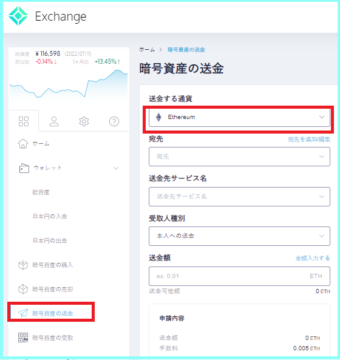
『新規追加』をクリックします。
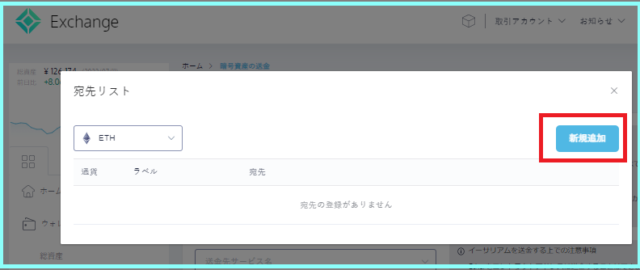
ラベル:『MetaMask』と入力 ※わかりやすい名前であれば、なんでもOK!
宛先:『メタマスクのアドレス』を入力 ※さきほど、コピーしたアドレスをはりつけます。
『SMS送信』をクリックし ※6桁の認証コードが届きます。
SMS認証用コード:『6桁の認証コード』を入力
『追加』をクリックします。
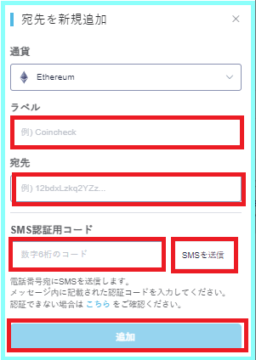
メタマスクの宛先登録が完了しました。
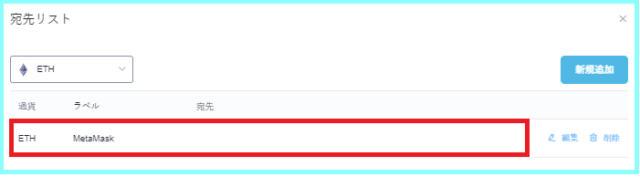
手順2:メタマスクにイーサリアムを送金する
『暗号資産の送金』をクリック
送金する通貨:『Ethereum』を選ぶ
宛先:『登録したMetaMaskのアドレス』を選ぶ
送金先サービス:『その他』・『MetaMask』を選ぶ
受取人種別:『本人への送金』を選ぶ
送金額:『送金したい金額』を入力 ※手数料・合計金額はかならず確認してください。
『次へ』をクリックします。

二段階認証:二段階認証用のアプリに表示される『6桁の数字』を入力
『利用規約の規定を遵守して送付しますか?』をクリック
『申し込みを確定します』をクリックします。
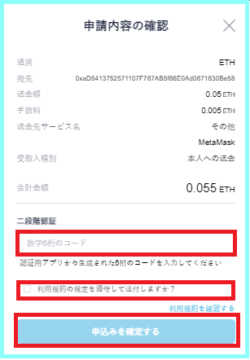
メタマスクの画面に戻ると、送金されています。
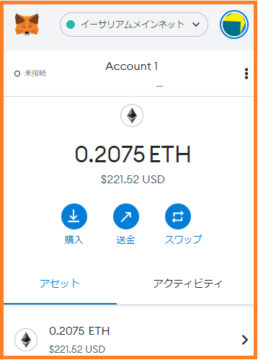
送金時間は、ネットワーク状況にもよりますが、10分~20分程度かかります。
以上で、ステップ④のイーサリアムをメタマスクに送るが完了です。
買い方5ステップ
ステップ①:コインチェックで仮想通貨の口座を作る
ステップ②:イーサリアムを買う
ステップ③:メタマスクをインストールする
ステップ④:イーサリアムをメタマスクに送る
ステップ⑤:OpenSea(オープン・シー)で、CNPを買う 👈いまここ
ステップ⑤:OpenSea(オープンシー)で、NFTを買う
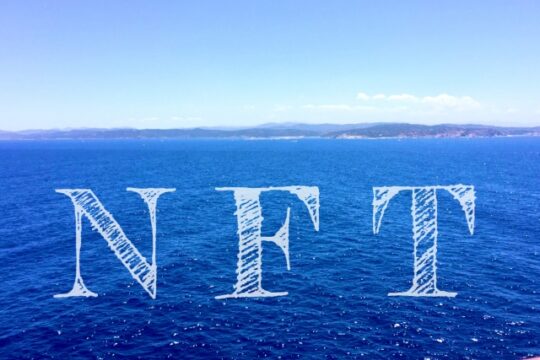
OpenSea(オープンシー)のアカウントをつくります。
手順1:OpenSea(オープンシー)にアクセスする
まずは、OpenSea(オープンシー)のサイトにアクセスしましょう!
画面の右上にある『人型のアイコン』をクリックします。
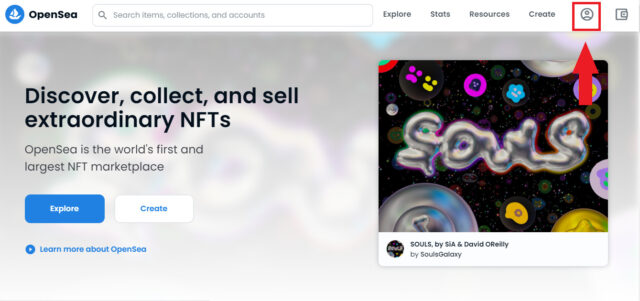
手順2:メタマスク(MetaMask)と接続する
『
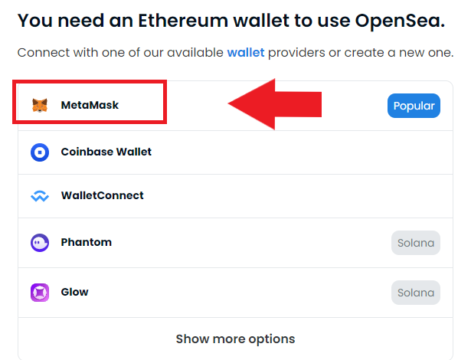
『パスワード』を入力 ⇒ 『ロック解除』をクリックします。
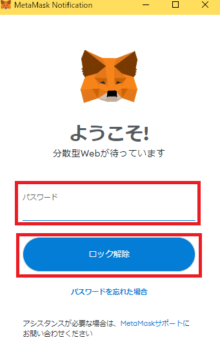
MetaMaskの接続先が『https://opensea.io』になっているか確認し、『次へ』をクリックします。
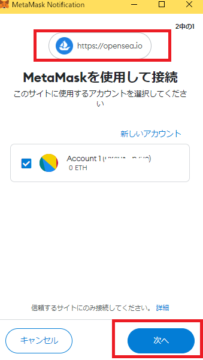
『接続』をクリックします。
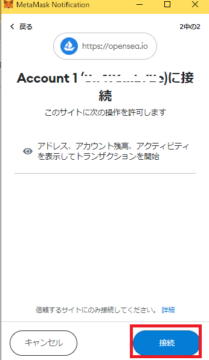
利用規約とプライバシーポリシーの同意を求めてくるので、『Accept and sign』をクリックします。
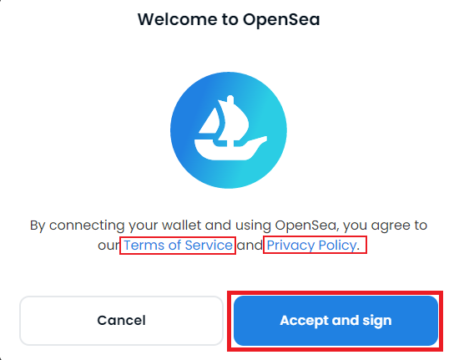

さきほどの『DeepL』で翻訳し、内容が確認できたら、『署名」をクリックします。
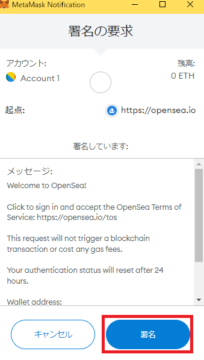
手順3:基本情報を入力する
『
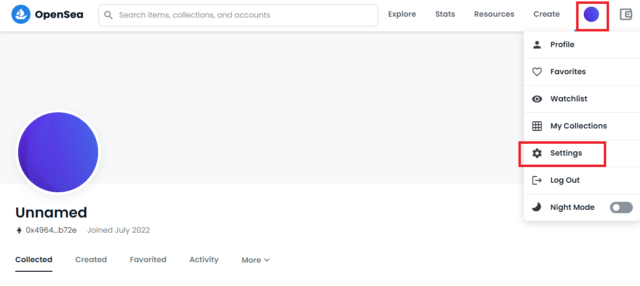
usernameに『お名前』を入力 ⇒ Bioに『自己紹介文』を入力します。
『Profile image』をクリックすると、アイコンの画像を設定できます。
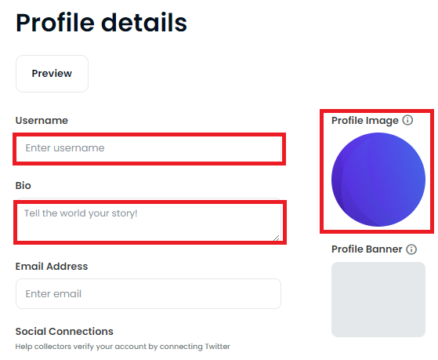
すべての入力が終わったら、『save』をクリックします。
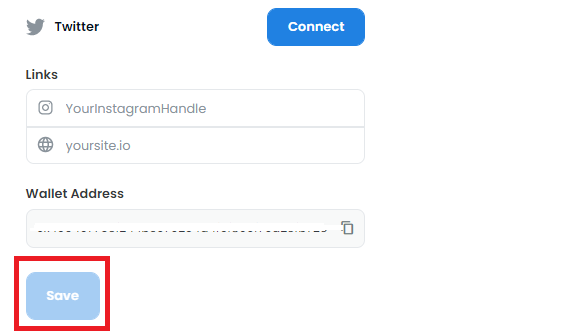
以上で、OpenSea(オープンシー)のアカウントができました。
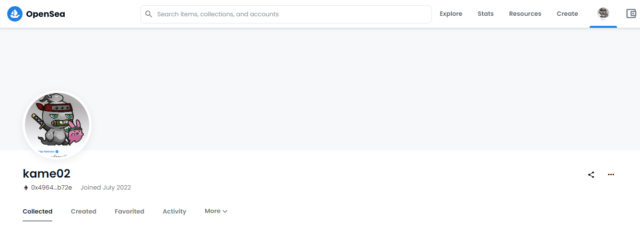


これで、念願のNFTを買うことができますね!!
アカウントもできましたので、CNPを買う準備がすべて整いました!
それでは、OpenSea(オープンシー)のサイトにアクセスしてみましょう。
OpenSea(オープンシー)の検索窓に「気になるNFT名」を入力し、検索します。

画面右上の『ウォレットマーク』をクリック
『🦊MetaMask』をクリックします。
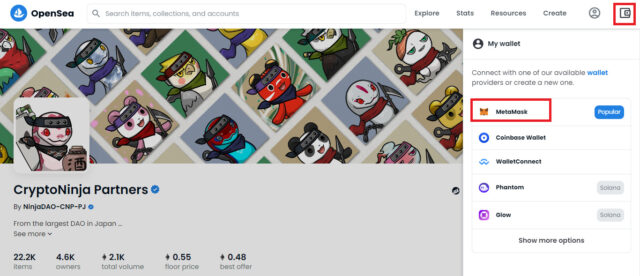
※写真はCNPのサイトなので、ご注意ください。
MetaMaskの接続先が『https://opensea.io』になっているか確認し、『次へ』をクリックします。
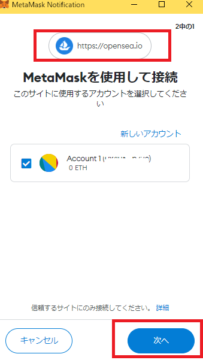
『接続』をクリックします。
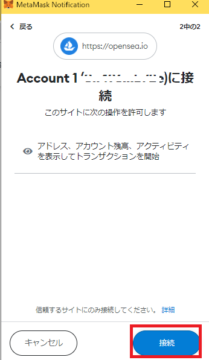
これで、OpenSeaとMetaMaskが接続されました!
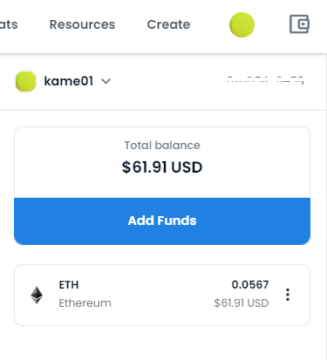

画面左側の『Buy Now』をクリックすると、すぐに購入できるNFTが表示されます。
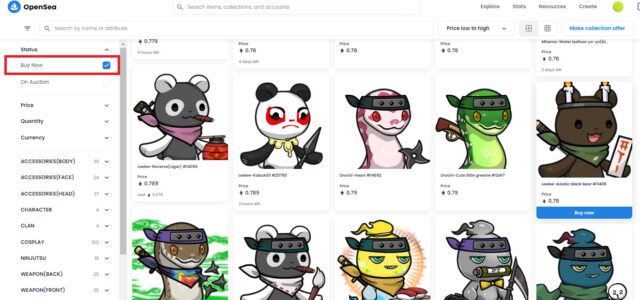
購入したいNFTが決まったら、『Buy Now』をクリックする。
。
『Checkout』をクリックします。
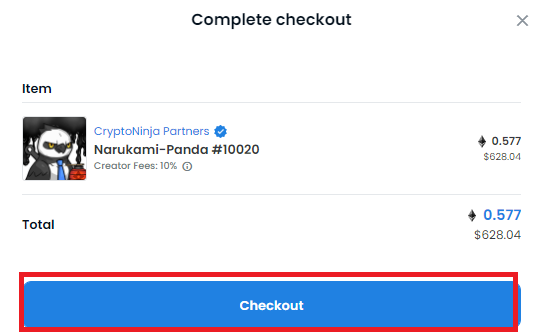
「ガス代・合計見積もり』が表示されるので、『確認』をクリックします。
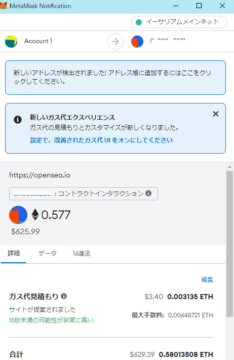
『◯』をクリック ⇒ 『Profile』をクリックすると、購入したNFTが表示されます。
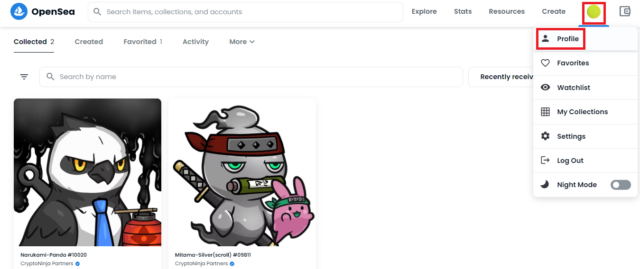

そして、ようこそ!NFTの世界へ☺
まとめ:NFTを買ってみよう

今回の記事では、NFT初心者がかんたんにNFTを購入する方法を解説しました。
この方法は、他のNFTを購入するときも同じ手順で買うことができます。
まだNFTを購入できていない方は、ぜひこのタイミングでやってみてください🌟
NFTを購入するには、かならず暗号資産取引所の口座が必要です。
口座を持っていない方は、無料で口座開設できますのでやってみてください!
コインチェックの口座開設のやり方を、以下の記事で画像付きで説明していますので、ぜひ参考にしてくださいね!
-

-
【完全無料・超初心者向け】コインチェックで口座開設する3ステップ
*このサイトはアフィリエイト広告を利用する場合があります。 こんな悩みを解決できる記事を用意しました! この記事で紹介する「10分でできる口座開設の3ステップ」を実践すれば、初心者でもかんたん ...
続きを見る
-

-
[NFT初心者向け]初めてのMintでも失敗しない方法(MetaMask)/トランザクションの詰まりに注意!!
*このサイトはアフィリエイト広告を利用する場合があります。 こんな悩みを解決できる記事を用意しました! この記事で紹介する「[超初心者向け]初めてのMintでも失敗しない方法(MetaM ...
続きを見る
-

-
CNP/クリプトニンジャパートナーズが、NFT初心者におすすめな理由5選(買い方を徹底解説)
*このサイトはアフィリエイト広告を利用する場合があります。 こんな悩みを解決できる記事を用意しました! この記事で紹介する『【簡単】CNP(クリプトニンジャパートナーズ)の買い方5ステップ ...
続きを見る
NFTを購入したら、NFTブログを書くことをオススメします。
なぜなら、NFTブログで収益をあげることができるから。
実際にボクがNFTブログをはじめて5か月で140万以上稼げた方法をまとめたので、参考にしてくださいね。